Criar questionário em execução
Neste tópico iremos ensinar como criar questionário em execução a partir de um questionário em branco.
Para isso, basta seguir os passos abaixo:
1º passo: Incluir questionário em execução a partir de questionário em branco
O objetivo da execução de questionário a partir de um questionário em branco é gerar um novo registro, ou seja, sem dados pré-definidos por um modelo de questionário.
Para incluir um registro, acesse o menu SV028 e selecione a opção Questionário em branco.
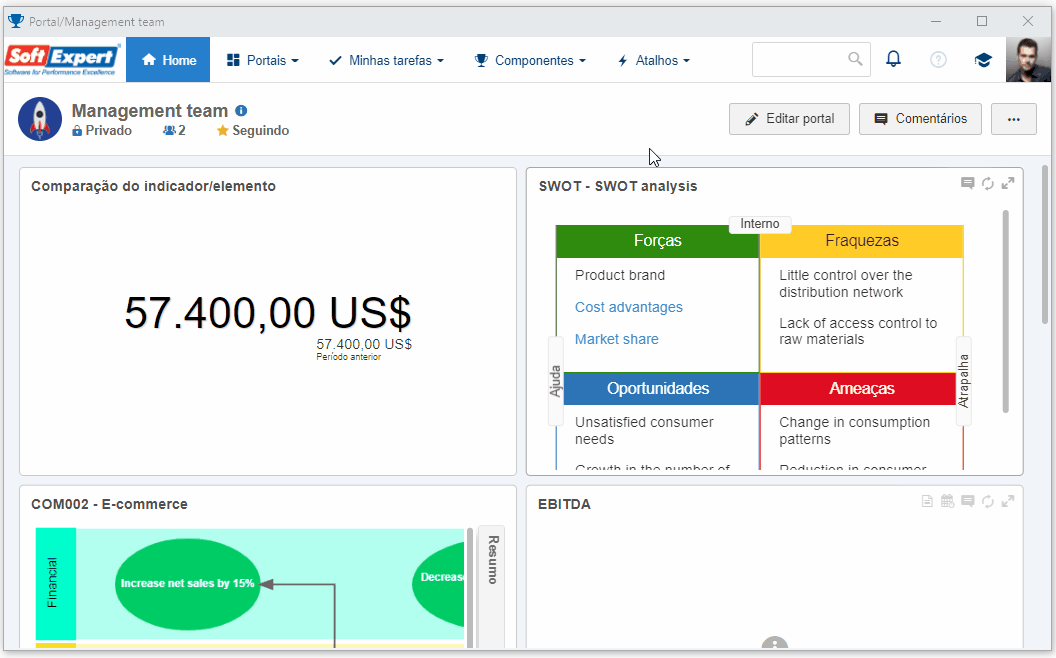
Em seguida, na tela de Dados do questionário preencha os campos Nome e a Data e hora de início.
O campo Identificador é preenchido pelo sistema com um número sequencial, enquanto o campo Usuário responsável é preenchido com os dados do usuário conectado.
Estes campos podem ser editados, porém, é importante ter acesso ao usuário responsável.
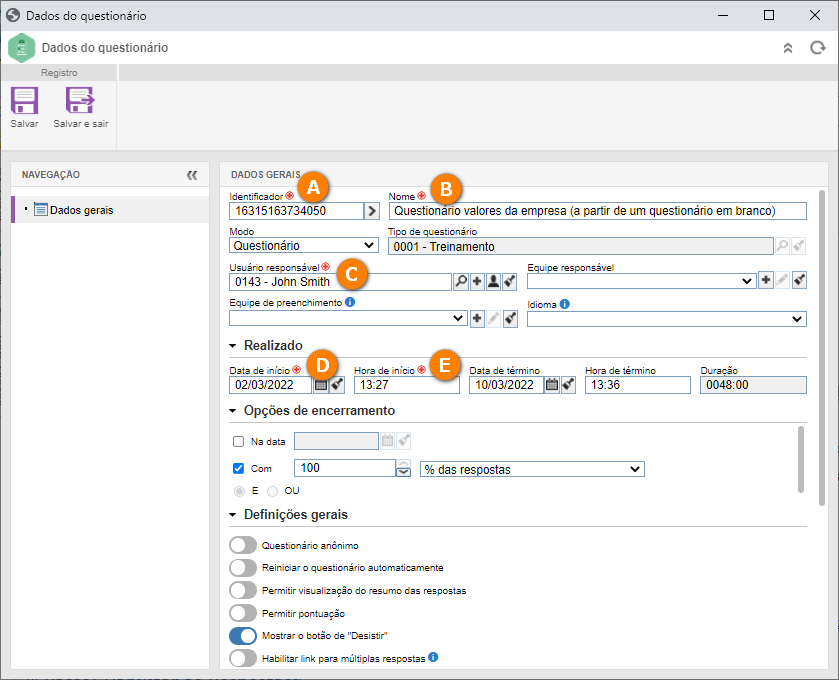
Feito isso, acesse Seção e inclua as perguntas e respostas que o questionário conterá. Além disso, configure também os respondentes do questionário.
Veja como fazer estas operações, no tópico Criar um modelo de questionário.
2º passo: Habilitar as respostas
Após configurar as perguntas, respostas, respondentes e salvar é necessário habilitar as respostas do questionário.
Para isso, na tela de dados, clique na opção Habilitar respostas:
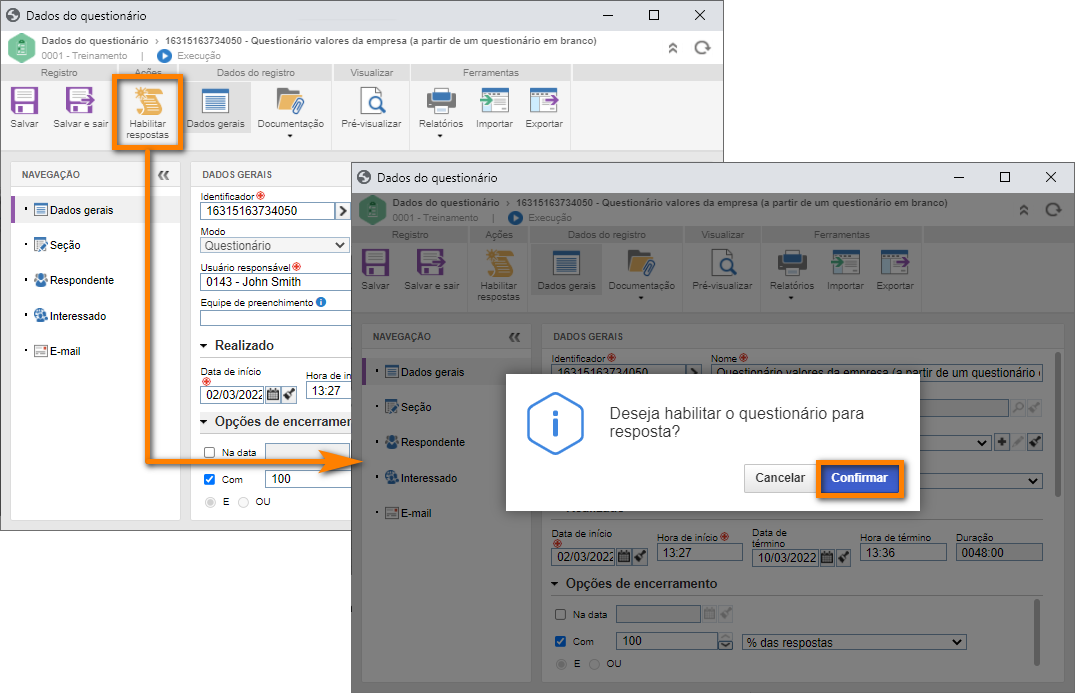
Pronto, as respostas foram habilitadas!